Wie Sie ein Logo zum Video schnell und einfach hinzufügen
Das Hinzufügen eines Logos zu dem Video ist eine sehr wichtige Funktion, die Sie von anderen in Ihrer N ische unterscheiden wird oder Ihr Branding erhöhen wird. Im Folgenden werde ich es Ihnen Schritt
 100% Sicherheit verifiziert | Kein Abozwang | Keine Malware
100% Sicherheit verifiziert | Kein Abozwang | Keine MalwareSep 05, 2025• Bewährte Lösungen
Ich möchte ein Logo zum Video hinzufügen das ich erstellt habe. Gibt es eine Weg, damit ein Logo für die Gesamtdauer des Videos angezeigt wird?
Nun, Menschen in der heutigen Welt neigen dazu, sich auf verschiedene Weisen zu unterscheiden, einschließlich der Videoerstellung. Ja, das Hinzufügen eines Logos zu dem Video ist eine sehr wichtige Funktion, die Sie von anderen in Ihrer N ische unterscheiden wird oder Ihr Branding erhöhen wird. Um dies zu tun, ist Wondershare Filmora Version 9 (ursprünglich Wondershare Video Editor) sehr zu empfehlen. Damit wird das Hinzufügen eines Logos oder Wasserzeichens auf alle Ihre Video-Dateien zu einem Kinderspie für Sie. In der Zwischenzeit können Sie sogar ihre Anzeigeposition (z.B. in einer der Ecken des Video) und Anzeigedauer einstellen, zum Beispiel nur am Anfang des Videos, irgendwo in der Mitte oder während der gesamten Videolänge. Im Folgenden werde ich es Ihnen Schritt für Schritt zeigen.
Laden Sie Wonder Filmora9 herunter (ursprünglich Wondershare Video Editor) (Windows 10/8/7 / XP / Vista all unterstützt)
1Importieren Sie Ihre Mediendateien
Klicken Sie auf "Importieren", um ein Browserfenster zu öffnen, und wählen Sie Source Videos von Ihrem Dateiordner. Alternativ können Sie einfach per Drag & Drop diese auf das Hauptfenster ziehen. Wenn alle Dateien erfolgreich geladen wurden, ziehen Sie diese per Drag & Drop auf die entsprechende Timeline. Beachten Sie, dass alle Dateien in der Video Timeline reibungslos zusammengeführt werden.

2Logo zu Ihrem Video hinzufügen
Ziehen Sie das Logo das Sie zu ihrem Video hinzufügen möchten auf die PIP Timeline.
Sofort werden Sie sehen, dass das Logo im Voransichtsbereich erschienen ist. Standardmäßig wird es in Originalgröße angezeigt um ihren originalen Videorahmen zu überlappen. Aber Sie können die Größe, Position und Richtung Ihrer Vorstellung nach perfekt anpassen.
Um dessen Stelle vom Anfang auf irgendwo in der Mitte zu verändern, ziehen Sie einfach und bewegen Sie es zu Ihrem gewünschten Videoinhalt. Außerdem können Sie mit Hilfe des Ziehens die Anzeigedauereinstellung verändern um es der Videolänge einzupassen.
Eigentlich können Sie auch Ihr Logo ein wenig transparenter machen falls die Hintergrundfarbe zu offensichtlich im Videoclip aussieht. Um dies zu tun, gehen Sie zum Fenster "PIP Edit und wechseln Sie dann zu "Effekt". Hier können Sie Teile des Clips transparent machen, Rahmen und Schatten hinzufügen, etc. um es perfekt zu machen.
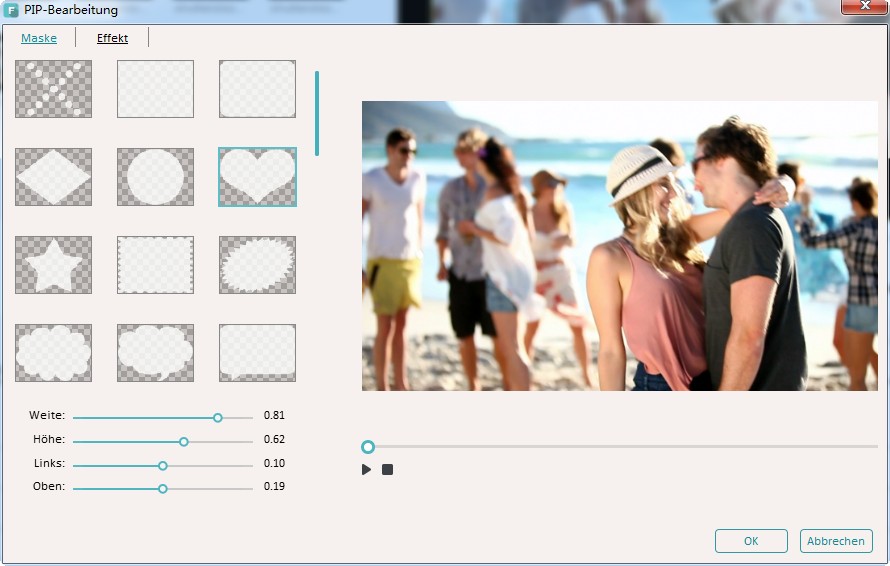
3Speichern und Teilen Sie Ihr Projekt
Jetzt haben Sie ein ideales Logo zu Ihrem Video hinzugefügt, nun ist es Zeit Ihre Kreation zu teilen. Klicken Sie auf die Schaltfläche "Erstellen", Sie werden sehen, dass diese Software Ihnen fast alle Exportlösung die Sie benötigen werden anbietet. Wenn Sie es auf YouTube für die gemeinsame Nutzung hochladen möchten, gehen Sie zu dieser Option und füllen Sie Ihre Kontoinformationen aus um Ihre Videos direkt aus dieser App zu teilen.
Möchten Sie Ihre Kreation unterwegs genießen? Wechseln Sie einfach auf das “Device” tab und wählen Sie Ihr spezifisches Gerätemodell aus. Falls Sie Ihre Kreation auch auf eine DVD brennen möchten, legen Sie eine leere DVD-Scheibe ein und Sie erhalten ein hochwertiges DVD-Video in Minuten.

Laden Sie die kostenlose Testversion von Wondershare Filmora9 herunter (ursprünglich Wondershare Video Editor):

Video/Audio in 1.000 Formate konvertieren, bearbeiten, brennen und mehr.
Gratis Testen Gratis Testen Gratis Testen





